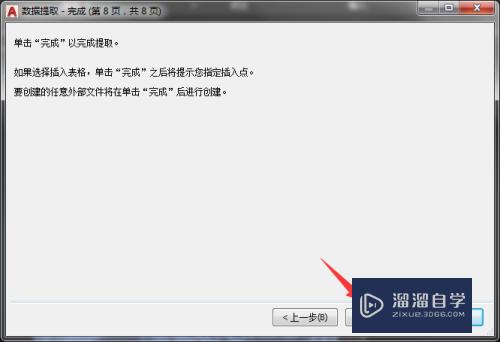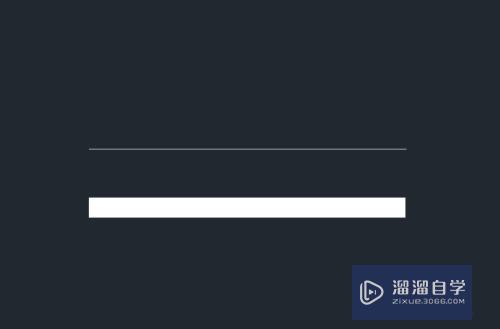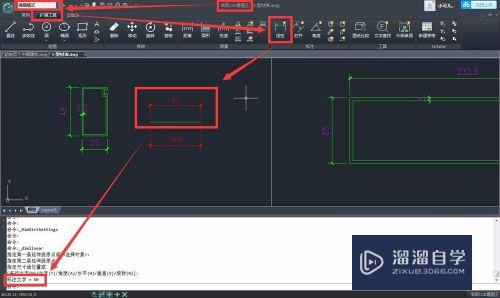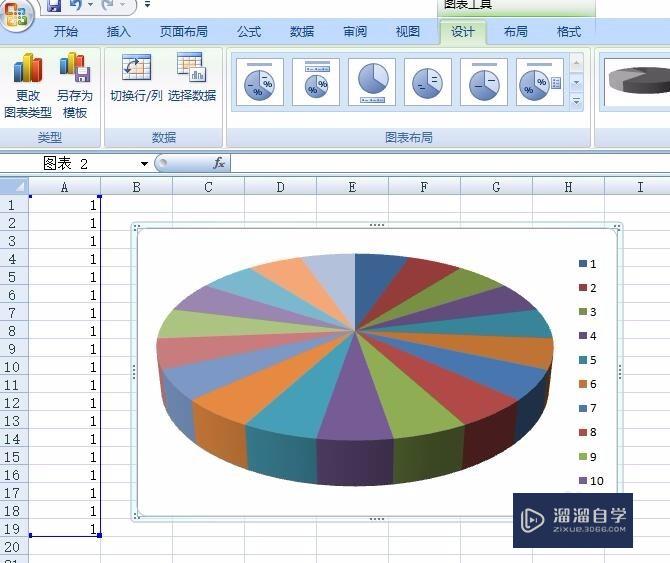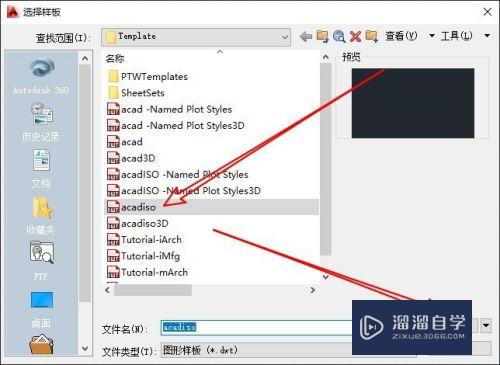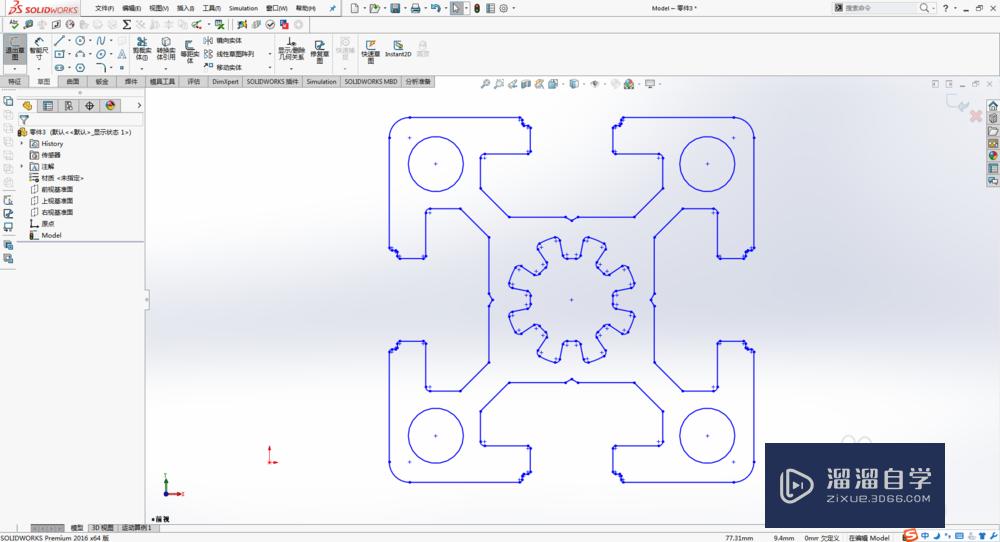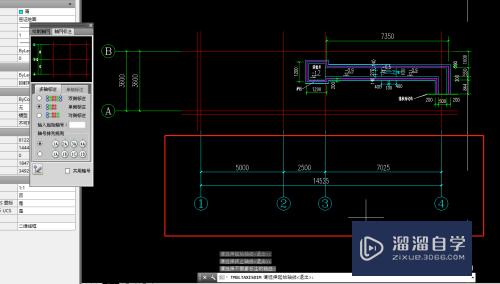CAD怎样建粗糙度的块(cad怎么建粗糙度块)优质
CAD是一款非常强大的处理软件。在使用时我们常常需要建粗糙度的块。所以我们创建块的时候。需要进行一下处理。很多小伙伴不知道CAD怎样建粗糙度的块?那么快看看下面的教程吧!
图文不详细?可以点击观看【CAD免费视频教程】
工具/软件
硬件型号:联想ThinkPad P14s
系统版本:Windows7
所需软件:CAD2010
方法/步骤
第1步
打开cad。在命令栏输入“att”。
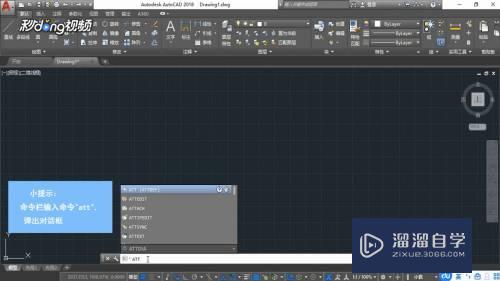
第2步
在对话框中勾选验证和锁定位置。
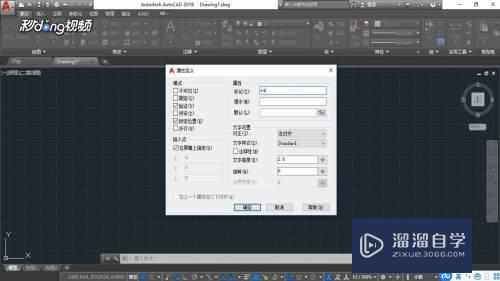
第3步
标记设置为ra3.2。提示设置为粗糙度的值。默认设置为ra6.3。文字高度3.5。确定。

第4步
在命令栏输入“b”。名称设置为粗糙度。单击拾取点。点击粗糙度符号最下面的点。

第5步
单击对象。选中整个粗糙度。回车后确定即可。

以上关于“CAD怎样建粗糙度的块(cad怎么建粗糙度块)”的内容小渲今天就介绍到这里。希望这篇文章能够帮助到小伙伴们解决问题。如果觉得教程不详细的话。可以在本站搜索相关的教程学习哦!
更多精选教程文章推荐
以上是由资深渲染大师 小渲 整理编辑的,如果觉得对你有帮助,可以收藏或分享给身边的人
本文标题:CAD怎样建粗糙度的块(cad怎么建粗糙度块)
本文地址:http://www.hszkedu.com/74590.html ,转载请注明来源:云渲染教程网
友情提示:本站内容均为网友发布,并不代表本站立场,如果本站的信息无意侵犯了您的版权,请联系我们及时处理,分享目的仅供大家学习与参考,不代表云渲染农场的立场!
本文地址:http://www.hszkedu.com/74590.html ,转载请注明来源:云渲染教程网
友情提示:本站内容均为网友发布,并不代表本站立场,如果本站的信息无意侵犯了您的版权,请联系我们及时处理,分享目的仅供大家学习与参考,不代表云渲染农场的立场!